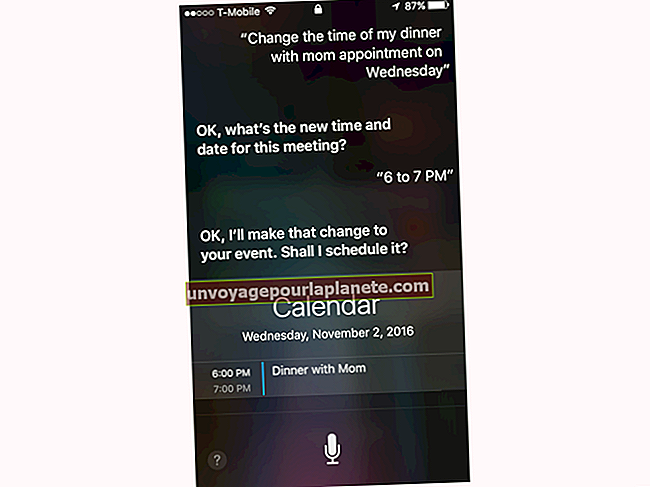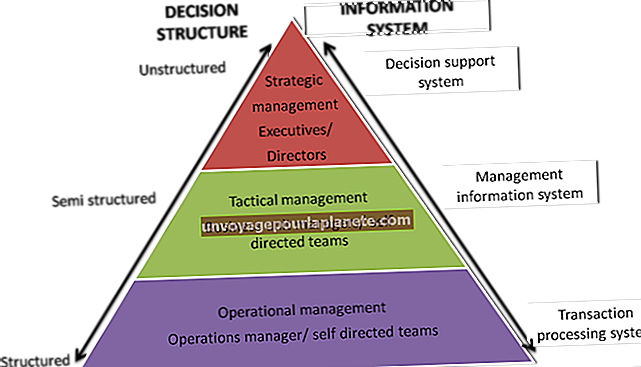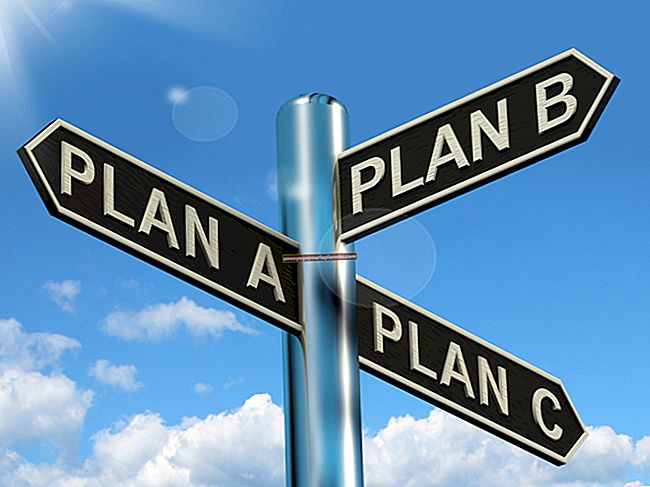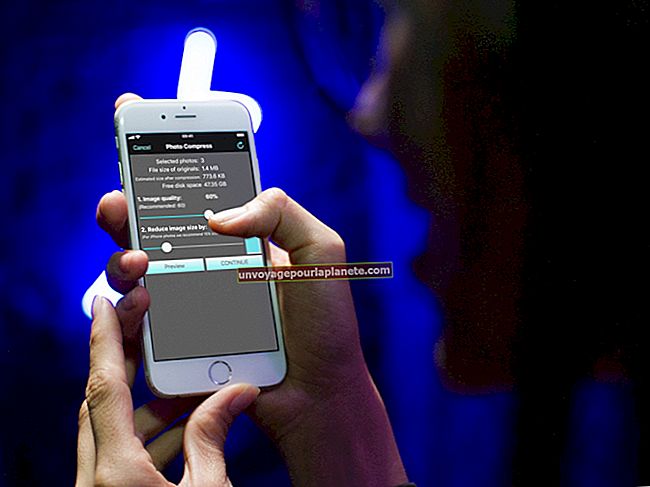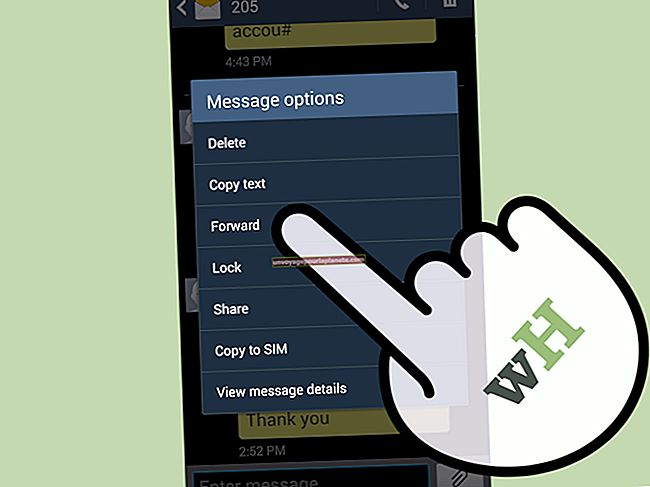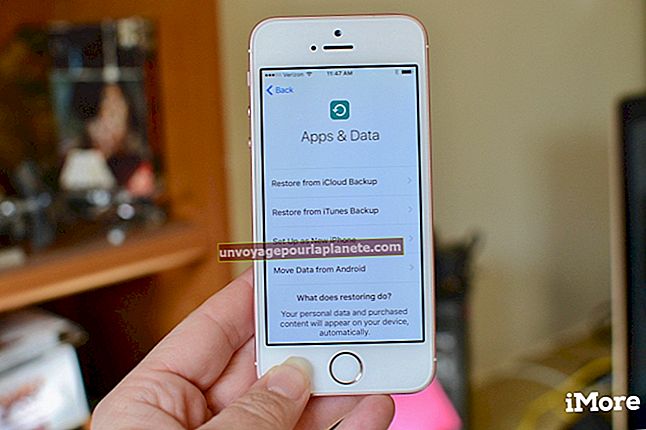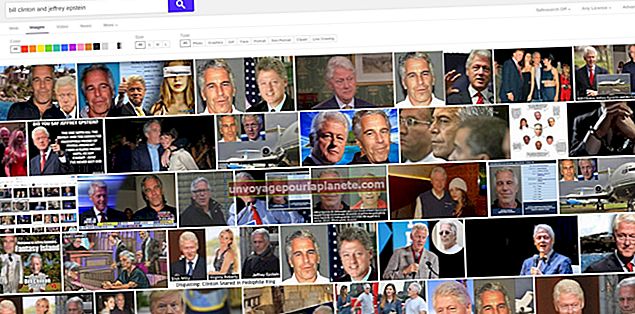Како да решите проблеме са звуком у иТунес-у
Апплеов иТунес софтвер вам омогућава управљање медијским датотекама и репродукцију. Повремено се може појавити проблем који вас спречава да чујете било какав звук из иТунес софтвера. Постоји неколико разлога због којих иТунес може да остане тих, а разумевање ових потенцијалних криваца може довести до брзе резолуције. Самостално решавање проблема са иТунес звуком може предузећу уштедети трошкове повезане са позивом професионалне службе.
Аудио подешавања рачунара
Софтвер иТунес ослања се на аудио поставке рачунара да би правилно репродуковао звук из ваших медијских датотека. Ако је главна јачина звука вашег рачунара пригушена или је искључена, нећете чути звук из иТунес-а или било које друге апликације. Црвени круг са линијом кроз њега приказује се преко иконе Виндовс звучника када је звук искључен. Кликом на икону звучника отвара се дијалошки оквир за јачину звука и омогућава вам подешавање поставки јачине звука за рачунар. Поред тога, проверите кабловску везу између рачунара и свих спољних звучника. Без одговарајуће кабловске везе или ако не успете да укључите звучнике, нећете моћи да чујете ниједан звук.
ИТунес Софтваре
Аппле-ов иТунес софтвер има своја подешавања јачине звука. Ако је иТунес подешавање јачине звука прениско, нећете моћи да чујете звук за датотеке које репродукујете. Помицање клизача за јачину звука удесно повећава јачину звука и може решити проблем. Можете пронаћи иТунес клизач за јачину звука према врху екрана, близу Плаи / Стоп контроле. Ако се проблем настави, можда ћете морати да ажурирате иТунес софтвер инсталиран на рачунару. Када први пут отворите иТунес, често се појављује порука која вас обавештава да су доступне исправке.
Аудио драјвери
Застарели управљачки програми за аудио инсталирани на вашем Виндовс рачунару могу вам спречити да чујете звук који се репродукује у иТунес-у. Ажурирање звучних управљачких програма може решити проблем. Да бисте проверили да ли постоје аудио ажурирања, кликните на „Старт“, кликните десним тастером миша на „Цомпутер“, а затим изаберите „Манаге“. Кликните „Управитељ уређаја“ на екрану за управљање рачунаром који се отвори, а затим кликните на опцију „Звук“. Двоструким кликом на аудио уређај који желите да ажурирате отвара се дијалошки оквир Својства. Избором картице „Управљачки програми“ пружа се опција за ажурирање управљачког софтвера.
Сукоб појачивача звука
Софтвер иТунес садржи функцију Соунд Енханцер која може бити у сукобу са неким Виндовс аудио софтвером. Онемогућавање иТунес Соунд Енханцер често решава проблем. Кликом на „Едит“, „Преференцес“, а затим на картицу „Плаибацк“ да бисте онемогућили појачивач звука. Потврдни оквир се појављује празан након што поништите избор функције.
Конфликти додатака
Ако сте инсталирали независне додатке, они су можда криви за иТунес тишину. Софтвер иТунес чува све додатке у фасцикли иТунес Плуг-инс. Ову фасциклу можете пронаћи под „Ц: | Корисници | Корисничко име | Подаци о апликацији | Роаминг | Аппле Цомпутер | иТунес." Знак „Ц“ представља слово чврстог диска и може се разликовати у зависности од конфигурације рачунара. Поред тога, „Корисничко име“ представља ваш Виндовс ИД. Брисање додатака може решити ваше проблеме са звуком.